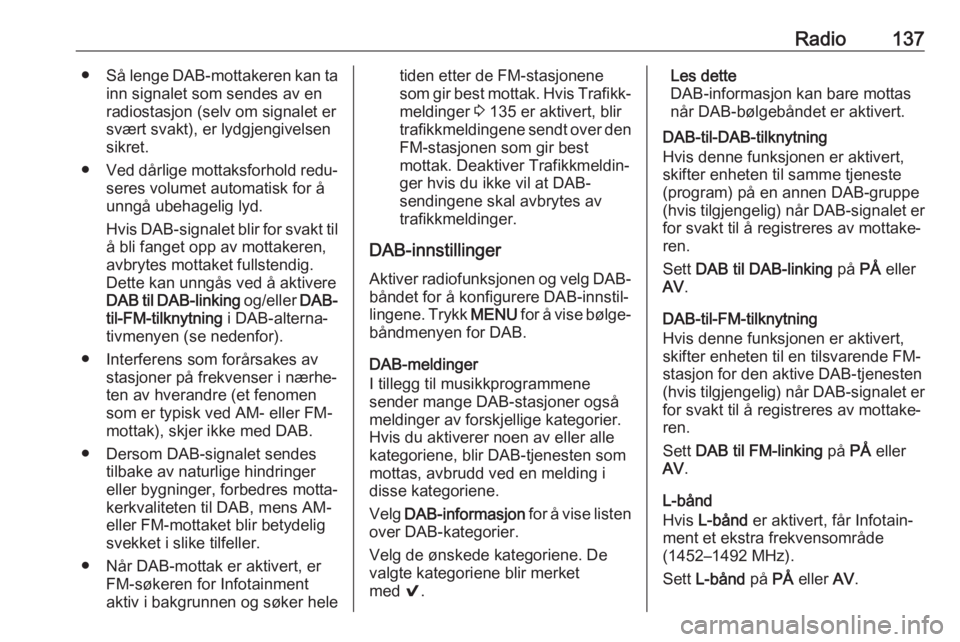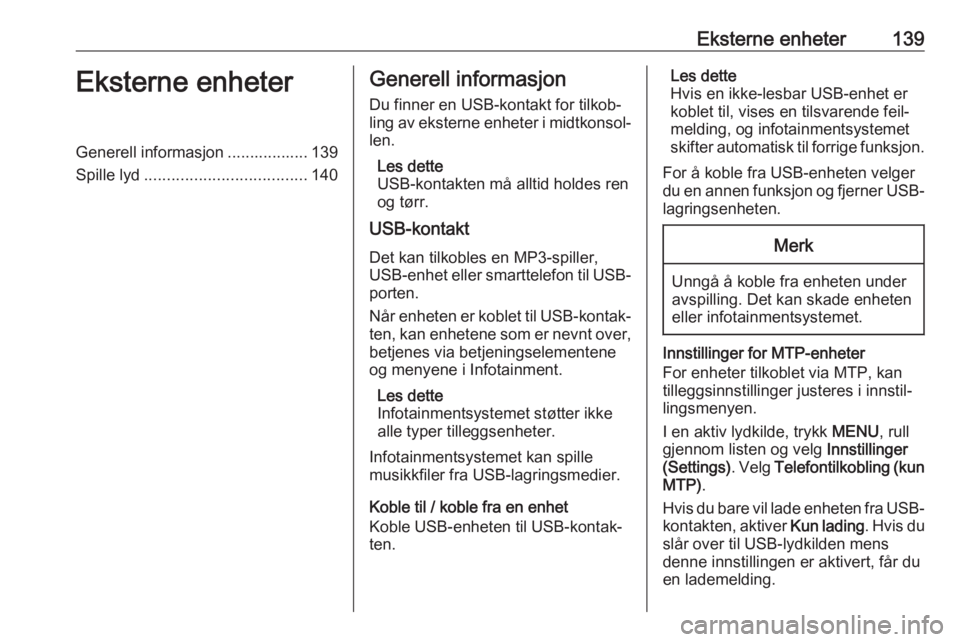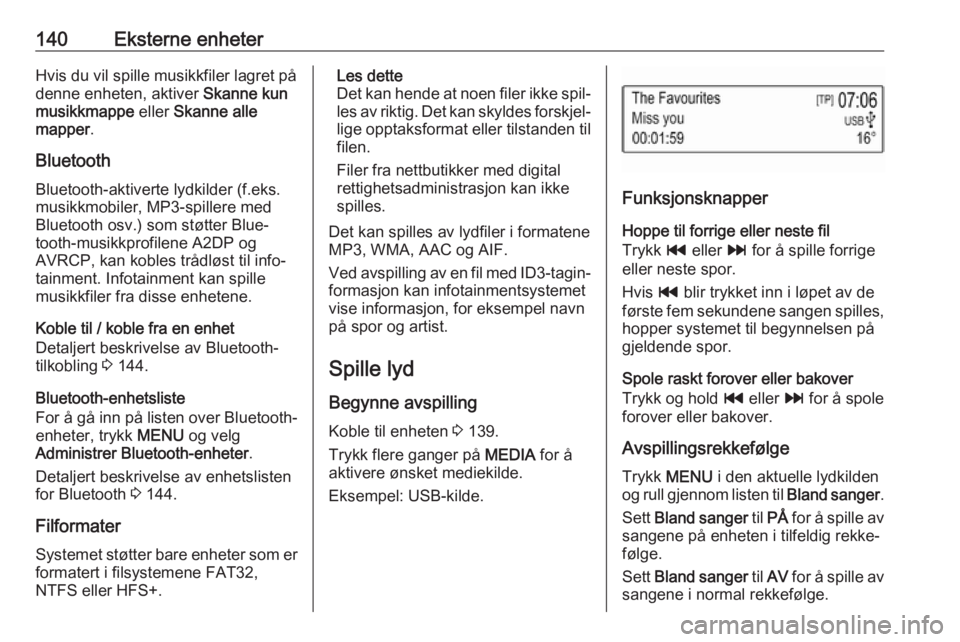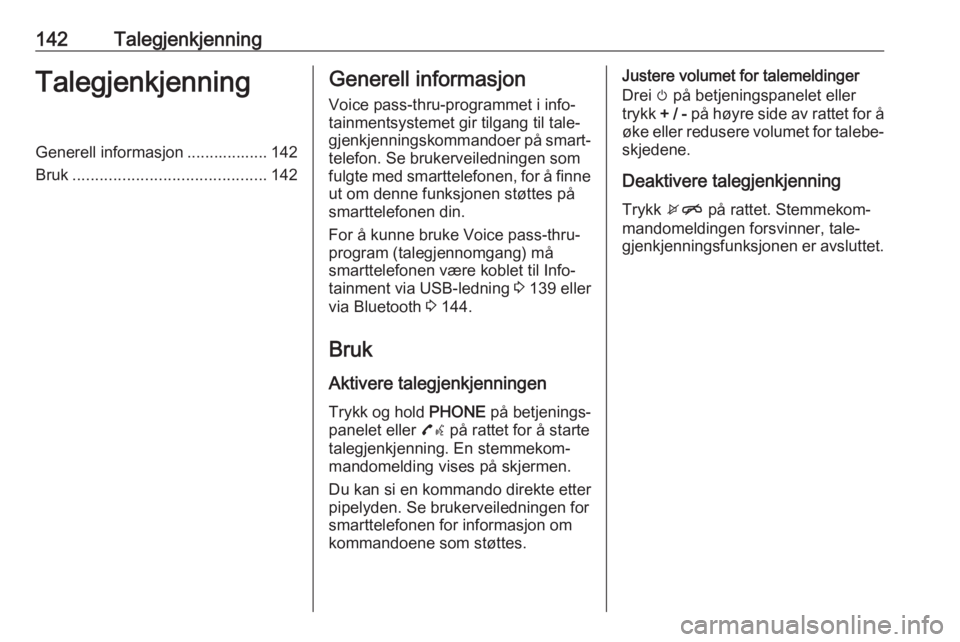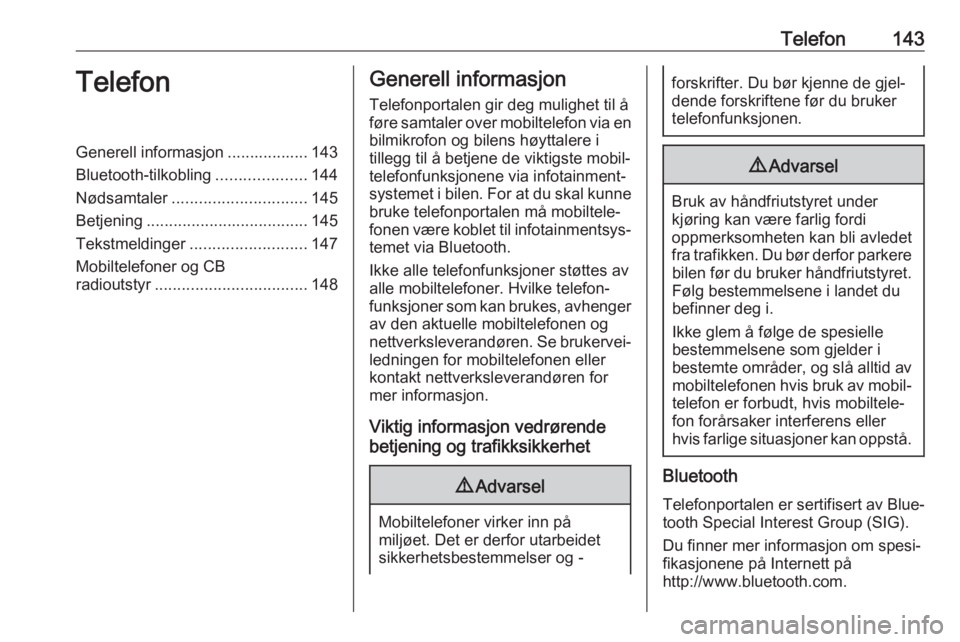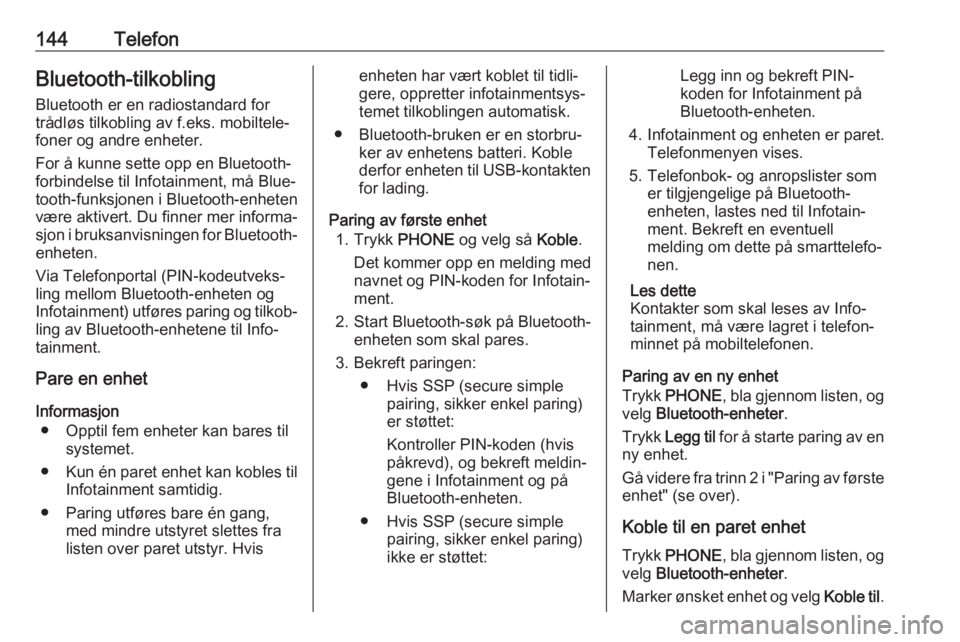Page 137 of 153
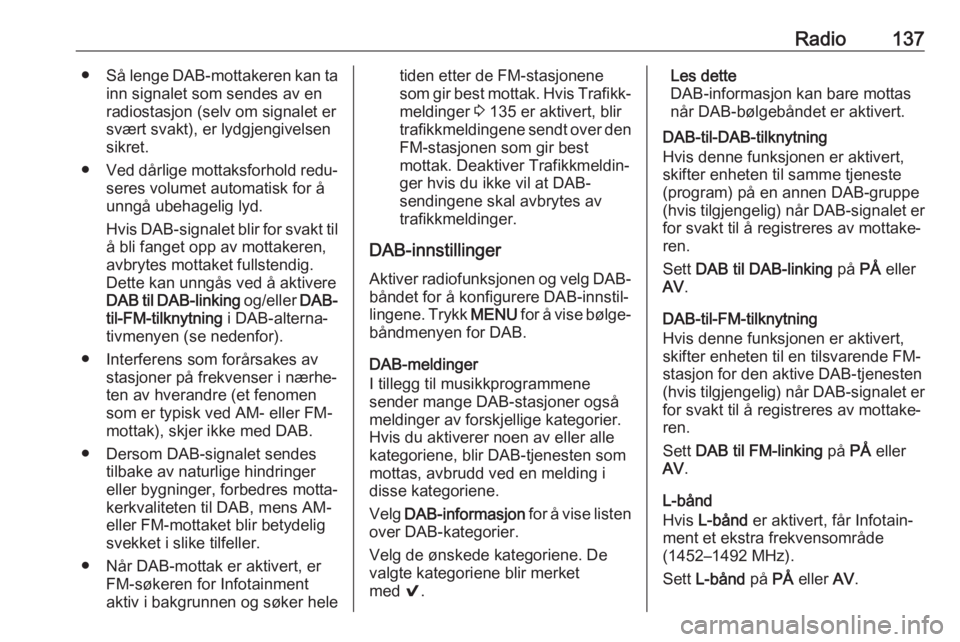
Radio137●Så lenge DAB-mottakeren kan ta
inn signalet som sendes av en
radiostasjon (selv om signalet er svært svakt), er lydgjengivelsensikret.
● Ved dårlige mottaksforhold redu‐
seres volumet automatisk for å
unngå ubehagelig lyd.
Hvis DAB-signalet blir for svakt til å bli fanget opp av mottakeren,avbrytes mottaket fullstendig.
Dette kan unngås ved å aktivere
DAB til DAB-linking og/eller DAB-
til-FM-tilknytning i DAB-alterna‐
tivmenyen (se nedenfor).
● Interferens som forårsakes av stasjoner på frekvenser i nærhe‐
ten av hverandre (et fenomen
som er typisk ved AM- eller FM-
mottak), skjer ikke med DAB.
● Dersom DAB-signalet sendes tilbake av naturlige hindringer
eller bygninger, forbedres motta‐
kerkvaliteten til DAB, mens AM- eller FM-mottaket blir betydelig
svekket i slike tilfeller.
● Når DAB-mottak er aktivert, er FM-søkeren for Infotainment
aktiv i bakgrunnen og søker heletiden etter de FM-stasjonene
som gir best mottak. Hvis Trafikk‐ meldinger 3 135 er aktivert, blir
trafikkmeldingene sendt over den FM-stasjonen som gir best
mottak. Deaktiver Trafikkmeldin‐
ger hvis du ikke vil at DAB-
sendingene skal avbrytes av
trafikkmeldinger.
DAB-innstillinger Aktiver radiofunksjonen og velg DAB-
båndet for å konfigurere DAB-innstil‐ lingene. Trykk MENU for å vise bølge‐
båndmenyen for DAB.
DAB-meldinger
I tillegg til musikkprogrammene
sender mange DAB-stasjoner også
meldinger av forskjellige kategorier.
Hvis du aktiverer noen av eller alle
kategoriene, blir DAB-tjenesten som
mottas, avbrudd ved en melding i
disse kategoriene.
Velg DAB-informasjon for å vise listen
over DAB-kategorier.
Velg de ønskede kategoriene. De
valgte kategoriene blir merket
med 9.Les dette
DAB-informasjon kan bare mottas
når DAB-bølgebåndet er aktivert.
DAB-til-DAB-tilknytning
Hvis denne funksjonen er aktivert,
skifter enheten til samme tjeneste
(program) på en annen DAB-gruppe
(hvis tilgjengelig) når DAB-signalet er
for svakt til å registreres av mottake‐
ren.
Sett DAB til DAB-linking på PÅ eller
AV .
DAB-til-FM-tilknytning
Hvis denne funksjonen er aktivert,
skifter enheten til en tilsvarende FM-
stasjon for den aktive DAB-tjenesten
(hvis tilgjengelig) når DAB-signalet er for svakt til å registreres av mottake‐
ren.
Sett DAB til FM-linking på PÅ eller
AV .
L-bånd
Hvis L-bånd er aktivert, får Infotain‐
ment et ekstra frekvensområde
(1452–1492 MHz).
Sett L-bånd på PÅ eller AV.
Page 138 of 153
138RadioIntellitext
Intellitext -funksjonen gjør det mulig å
motta tilleggsinformasjon i form av bl.a. meldinger, finans- og sportsny‐
heter.
Velg en av kategoriene, og velg et
spesifikt element i listen for å vise
detaljert informasjon.
Page 139 of 153
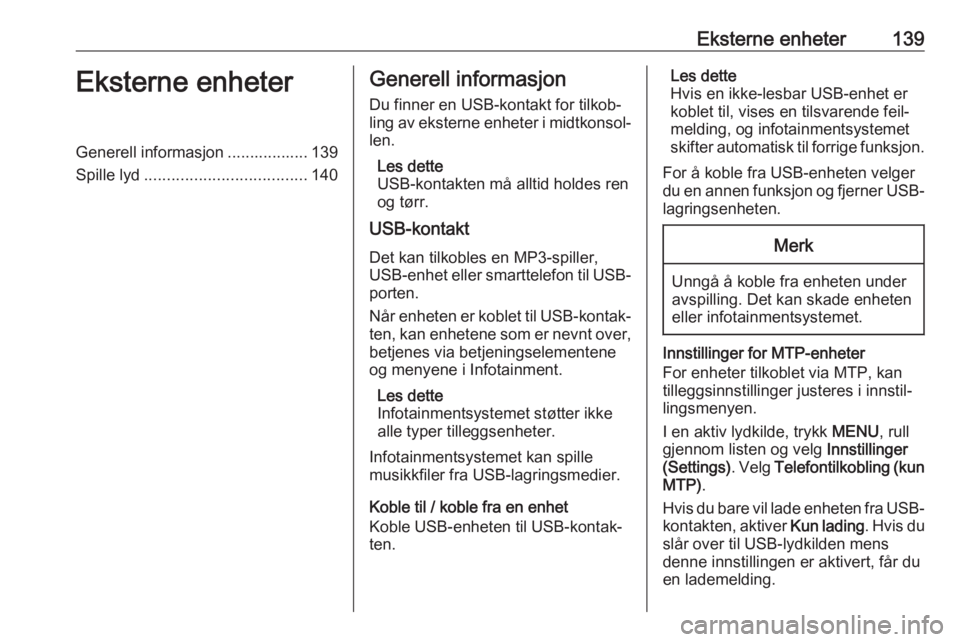
Eksterne enheter139Eksterne enheterGenerell informasjon .................. 139
Spille lyd .................................... 140Generell informasjon
Du finner en USB-kontakt for tilkob‐
ling av eksterne enheter i midtkonsol‐
len.
Les dette
USB-kontakten må alltid holdes ren
og tørr.
USB-kontakt
Det kan tilkobles en MP3-spiller,
USB-enhet eller smarttelefon til USB-
porten.
Når enheten er koblet til USB-kontak‐ ten, kan enhetene som er nevnt over,
betjenes via betjeningselementene
og menyene i Infotainment.
Les dette
Infotainmentsystemet støtter ikke
alle typer tilleggsenheter.
Infotainmentsystemet kan spille
musikkfiler fra USB-lagringsmedier.
Koble til / koble fra en enhet
Koble USB-enheten til USB-kontak‐
ten.Les dette
Hvis en ikke-lesbar USB-enhet er
koblet til, vises en tilsvarende feil‐
melding, og infotainmentsystemet
skifter automatisk til forrige funksjon.
For å koble fra USB-enheten velger
du en annen funksjon og fjerner USB- lagringsenheten.Merk
Unngå å koble fra enheten under
avspilling. Det kan skade enheten
eller infotainmentsystemet.
Innstillinger for MTP-enheter
For enheter tilkoblet via MTP, kan
tilleggsinnstillinger justeres i innstil‐ lingsmenyen.
I en aktiv lydkilde, trykk MENU, rull
gjennom listen og velg Innstillinger
(Settings) . Velg Telefontilkobling (kun
MTP) .
Hvis du bare vil lade enheten fra USB- kontakten, aktiver Kun lading. Hvis du
slår over til USB-lydkilden mens
denne innstillingen er aktivert, får du
en lademelding.
Page 140 of 153
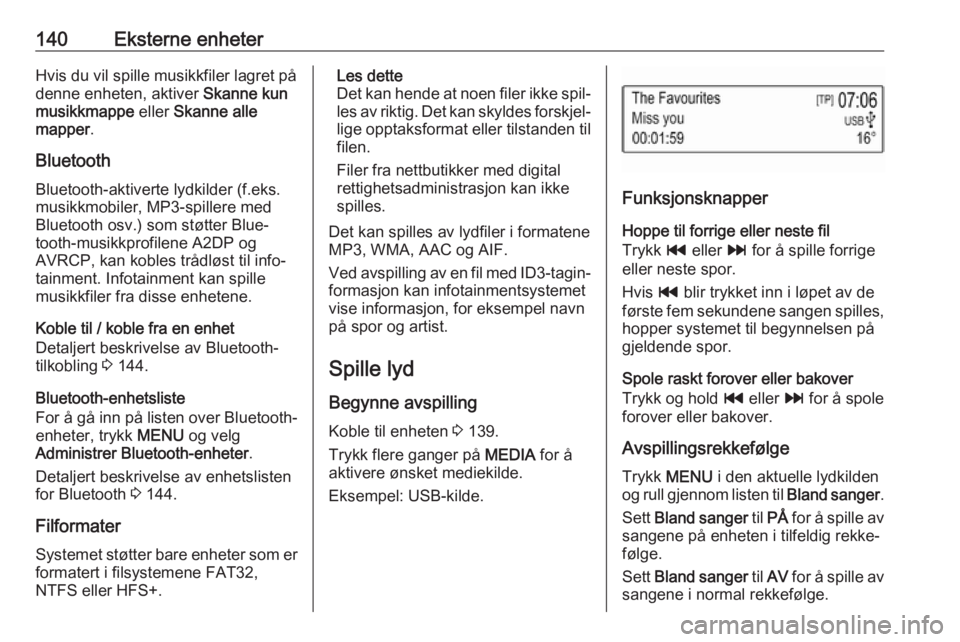
140Eksterne enheterHvis du vil spille musikkfiler lagret på
denne enheten, aktiver Skanne kun
musikkmappe eller Skanne alle
mapper .
Bluetooth
Bluetooth-aktiverte lydkilder (f.eks.
musikkmobiler, MP3-spillere med
Bluetooth osv.) som støtter Blue‐
tooth-musikkprofilene A2DP og
AVRCP, kan kobles trådløst til info‐
tainment. Infotainment kan spille
musikkfiler fra disse enhetene.
Koble til / koble fra en enhet
Detaljert beskrivelse av Bluetooth-
tilkobling 3 144.
Bluetooth-enhetsliste
For å gå inn på listen over Bluetooth- enheter, trykk MENU og velg
Administrer Bluetooth-enheter .
Detaljert beskrivelse av enhetslisten for Bluetooth 3 144.
Filformater
Systemet støtter bare enheter som er
formatert i filsystemene FAT32,
NTFS eller HFS+.Les dette
Det kan hende at noen filer ikke spil‐ les av riktig. Det kan skyldes forskjel‐
lige opptaksformat eller tilstanden til
filen.
Filer fra nettbutikker med digital
rettighetsadministrasjon kan ikke
spilles.
Det kan spilles av lydfiler i formatene
MP3, WMA, AAC og AIF.
Ved avspilling av en fil med ID3-tagin‐
formasjon kan infotainmentsystemet
vise informasjon, for eksempel navn
på spor og artist.
Spille lyd Begynne avspilling Koble til enheten 3 139.
Trykk flere ganger på MEDIA for å
aktivere ønsket mediekilde.
Eksempel: USB-kilde.
Funksjonsknapper
Hoppe til forrige eller neste fil
Trykk t eller v for å spille forrige
eller neste spor.
Hvis t blir trykket inn i løpet av de
første fem sekundene sangen spilles,
hopper systemet til begynnelsen på
gjeldende spor.
Spole raskt forover eller bakover
Trykk og hold t eller v for å spole
forover eller bakover.
Avspillingsrekkefølge Trykk MENU i den aktuelle lydkilden
og rull gjennom listen til Bland sanger.
Sett Bland sanger til PÅ for å spille av
sangene på enheten i tilfeldig rekke‐
følge.
Sett Bland sanger til AV for å spille av
sangene i normal rekkefølge.
Page 141 of 153
Eksterne enheter141Bla etter en sang
Avhengig av enheten, kan du bla etter sanger i kategorier og underkatego‐
rier eller i en mappestruktur.
Les dette
For at denne funksjonen skal være
tilgjengelig, må indekseringen være
fullført.
Kategorier
For å bla etter en sang, trykk MENU i
den aktuelle lydkilden og velg
Browse .
Naviger eventuelt gjennom bla-struk‐
turen og velg ønsket spor.
Mapper
For å bla etter en sang trykker du på MENU og velger Mappevisning .
Mappestrukturen på den aktuelle
enheten vises.
Naviger gjennom mappestrukturen
og velg ønsket spor.
Page 142 of 153
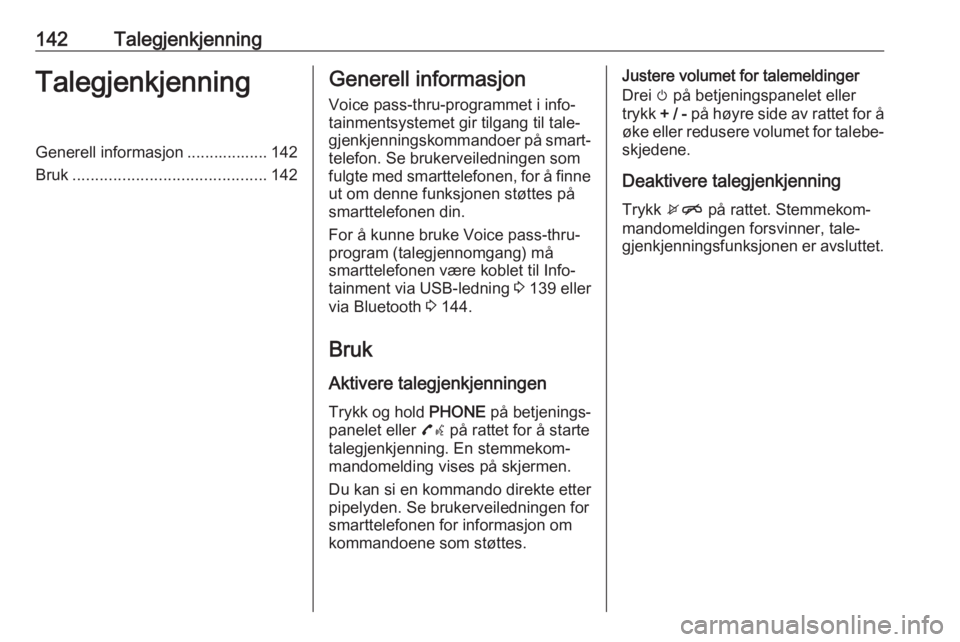
142TalegjenkjenningTalegjenkjenningGenerell informasjon .................. 142
Bruk ........................................... 142Generell informasjon
Voice pass-thru-programmet i info‐
tainmentsystemet gir tilgang til tale‐ gjenkjenningskommandoer på smart‐ telefon. Se brukerveiledningen som
fulgte med smarttelefonen, for å finne
ut om denne funksjonen støttes på
smarttelefonen din.
For å kunne bruke Voice pass-thru-
program (talegjennomgang) må
smarttelefonen være koblet til Info‐
tainment via USB-ledning 3 139 eller
via Bluetooth 3 144.
Bruk Aktivere talegjenkjenningen
Trykk og hold PHONE på betjenings‐
panelet eller 7w på rattet for å starte
talegjenkjenning. En stemmekom‐
mandomelding vises på skjermen.
Du kan si en kommando direkte etter
pipelyden. Se brukerveiledningen for
smarttelefonen for informasjon om kommandoene som støttes.Justere volumet for talemeldinger
Drei m på betjeningspanelet eller
trykk + / - på høyre side av rattet for å
øke eller redusere volumet for talebe‐ skjedene.
Deaktivere talegjenkjenning
Trykk xn på rattet. Stemmekom‐
mandomeldingen forsvinner, tale‐
gjenkjenningsfunksjonen er avsluttet.
Page 143 of 153
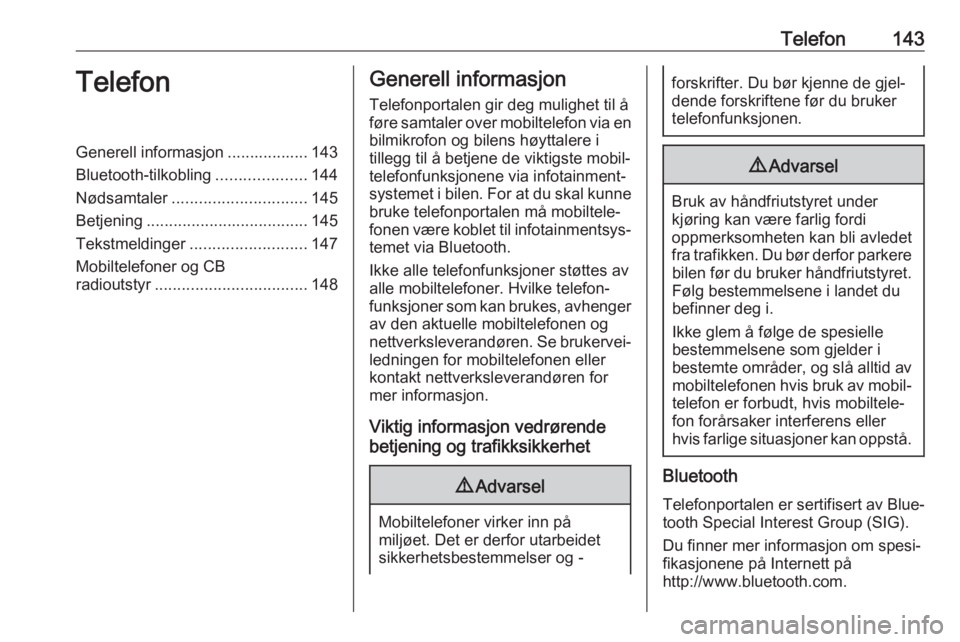
Telefon143TelefonGenerell informasjon .................. 143
Bluetooth-tilkobling ....................144
Nødsamtaler .............................. 145
Betjening .................................... 145
Tekstmeldinger .......................... 147
Mobiltelefoner og CB
radioutstyr .................................. 148Generell informasjon
Telefonportalen gir deg mulighet til å
føre samtaler over mobiltelefon via en bilmikrofon og bilens høyttalere i
tillegg til å betjene de viktigste mobil‐
telefonfunksjonene via infotainment‐
systemet i bilen. For at du skal kunne
bruke telefonportalen må mobiltele‐
fonen være koblet til infotainmentsys‐ temet via Bluetooth.
Ikke alle telefonfunksjoner støttes av
alle mobiltelefoner. Hvilke telefon‐
funksjoner som kan brukes, avhenger av den aktuelle mobiltelefonen og
nettverksleverandøren. Se brukervei‐ ledningen for mobiltelefonen eller
kontakt nettverksleverandøren for
mer informasjon.
Viktig informasjon vedrørende
betjening og trafikksikkerhet9 Advarsel
Mobiltelefoner virker inn på
miljøet. Det er derfor utarbeidet
sikkerhetsbestemmelser og -
forskrifter. Du bør kjenne de gjel‐
dende forskriftene før du bruker
telefonfunksjonen.9 Advarsel
Bruk av håndfriutstyret under
kjøring kan være farlig fordi
oppmerksomheten kan bli avledet
fra trafikken. Du bør derfor parkere bilen før du bruker håndfriutstyret.
Følg bestemmelsene i landet du
befinner deg i.
Ikke glem å følge de spesielle
bestemmelsene som gjelder i
bestemte områder, og slå alltid av
mobiltelefonen hvis bruk av mobil‐
telefon er forbudt, hvis mobiltele‐
fon forårsaker interferens eller
hvis farlige situasjoner kan oppstå.
Bluetooth
Telefonportalen er sertifisert av Blue‐ tooth Special Interest Group (SIG).
Du finner mer informasjon om spesi‐
fikasjonene på Internett på
http://www.bluetooth.com.
Page 144 of 153
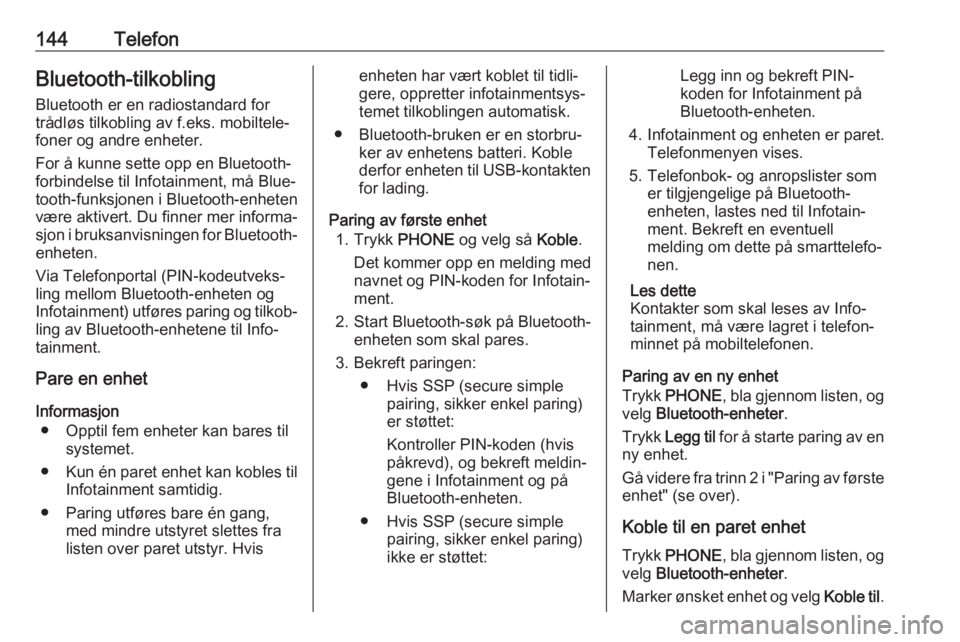
144TelefonBluetooth-tilkobling
Bluetooth er en radiostandard for
trådløs tilkobling av f.eks. mobiltele‐
foner og andre enheter.
For å kunne sette opp en Bluetooth-
forbindelse til Infotainment, må Blue‐
tooth-funksjonen i Bluetooth-enheten
være aktivert. Du finner mer informa‐
sjon i bruksanvisningen for Bluetooth-
enheten.
Via Telefonportal (PIN-kodeutveks‐
ling mellom Bluetooth-enheten og
Infotainment) utføres paring og tilkob‐
ling av Bluetooth-enhetene til Info‐
tainment.
Pare en enhet
Informasjon ● Opptil fem enheter kan bares til systemet.
● Kun én paret enhet kan kobles til
Infotainment samtidig.
● Paring utføres bare én gang, med mindre utstyret slettes fra
listen over paret utstyr. Hvisenheten har vært koblet til tidli‐ gere, oppretter infotainmentsys‐temet tilkoblingen automatisk.
● Bluetooth-bruken er en storbru‐ ker av enhetens batteri. Koble
derfor enheten til USB-kontakten
for lading.
Paring av første enhet 1. Trykk PHONE og velg så Koble.
Det kommer opp en melding med
navnet og PIN-koden for Infotain‐
ment.
2. Start Bluetooth-søk på Bluetooth- enheten som skal pares.
3. Bekreft paringen: ● Hvis SSP (secure simple pairing, sikker enkel paring)
er støttet:
Kontroller PIN-koden (hvis
påkrevd), og bekreft meldin‐
gene i Infotainment og på
Bluetooth-enheten.
● Hvis SSP (secure simple pairing, sikker enkel paring)
ikke er støttet:Legg inn og bekreft PIN-
koden for Infotainment på
Bluetooth-enheten.
4. Infotainment og enheten er paret. Telefonmenyen vises.
5. Telefonbok- og anropslister som er tilgjengelige på Bluetooth-
enheten, lastes ned til Infotain‐
ment. Bekreft en eventuell
melding om dette på smarttelefo‐
nen.
Les dette
Kontakter som skal leses av Info‐
tainment, må være lagret i telefon‐
minnet på mobiltelefonen.
Paring av en ny enhet
Trykk PHONE , bla gjennom listen, og
velg Bluetooth-enheter .
Trykk Legg til for å starte paring av en
ny enhet.
Gå videre fra trinn 2 i "Paring av første
enhet" (se over).
Koble til en paret enhet
Trykk PHONE , bla gjennom listen, og
velg Bluetooth-enheter .
Marker ønsket enhet og velg Koble til.
 1
1 2
2 3
3 4
4 5
5 6
6 7
7 8
8 9
9 10
10 11
11 12
12 13
13 14
14 15
15 16
16 17
17 18
18 19
19 20
20 21
21 22
22 23
23 24
24 25
25 26
26 27
27 28
28 29
29 30
30 31
31 32
32 33
33 34
34 35
35 36
36 37
37 38
38 39
39 40
40 41
41 42
42 43
43 44
44 45
45 46
46 47
47 48
48 49
49 50
50 51
51 52
52 53
53 54
54 55
55 56
56 57
57 58
58 59
59 60
60 61
61 62
62 63
63 64
64 65
65 66
66 67
67 68
68 69
69 70
70 71
71 72
72 73
73 74
74 75
75 76
76 77
77 78
78 79
79 80
80 81
81 82
82 83
83 84
84 85
85 86
86 87
87 88
88 89
89 90
90 91
91 92
92 93
93 94
94 95
95 96
96 97
97 98
98 99
99 100
100 101
101 102
102 103
103 104
104 105
105 106
106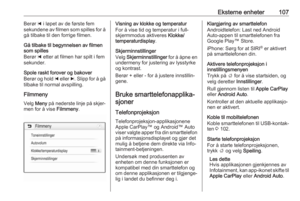 107
107 108
108 109
109 110
110 111
111 112
112 113
113 114
114 115
115 116
116 117
117 118
118 119
119 120
120 121
121 122
122 123
123 124
124 125
125 126
126 127
127 128
128 129
129 130
130 131
131 132
132 133
133 134
134 135
135 136
136 137
137 138
138 139
139 140
140 141
141 142
142 143
143 144
144 145
145 146
146 147
147 148
148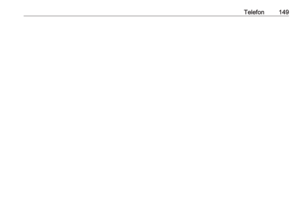 149
149 150
150 151
151 152
152